Supprimer des utilisateurs d’un environnement
Cet article couvre les divers niveaux et méthodes de suppression des utilisateurs dans Microsoft Power Platform qui impliquent les composants suivants : centre d’administration Microsoft 365, Microsoft Entra ID et centre d’administration Power Platform.
Regardez cette vidéo pour découvrir en détail comment supprimer des utilisateurs de votre environnement :
Note
Avant de supprimer un utilisateur d’un environnement, vous devez supprimer cet utilisateur du centre d'administration Microsoft 365 ou de Microsoft Entra ID.
Supprimer des utilisateurs dans le centre d’administration Microsoft 365
Les administrateurs doivent utiliser le centre d’administration Microsoft 365 pour supprimer des utilisateurs :
Connectez-vous au Centre d’administration Microsoft 365.
Sélectionnez la page Utilisateurs>Utilisateurs actifs.
Sélectionnez les noms des utilisateurs que vous souhaitez supprimer, puis sélectionnez Supprimer l’utilisateur.
Bien que vous ayez supprimé le compte de l’utilisateur, vous payez toujours pour la licence. Pour arrêter de payer la licence, suivez les procédures dans Supprimer un utilisateur de votre organisation. Ou, vous pouvez attribuer la licence à un autre utilisateur. Elle ne sera attribuée à personne automatiquement.
À propos des utilisateurs supprimés
Lorsqu’un utilisateur est supprimé du centre d’administration Microsoft 365, l’utilisateur n’est pas supprimé des environnements dans lesquels il est actif. Au lieu de cela, le statut de l’utilisateur est défini sur Désactivé dans Power Platform.
La liste suivante répertorie les scénarios lorsqu’un utilisateur est supprimé :
- Si l’utilisateur se trouve dans l’environnement et a un statut Activé, le statut est mis à jour sur Désactivé.
- Si l’utilisateur est dans l’environnement et a un statut Désactivé, le statut restera sur Désactivé.
- Si l’utilisateur n’est pas présent dans l’environnement, aucune action n’est entreprise.
La mise à jour du statut d’un utilisateur dans un environnement peut prendre de 30 minutes à 6 heures une fois que l’utilisateur est supprimé du centre d’administration Microsoft 365. Si vous devez mettre à jour l’état de l’utilisateur immédiatement, vous pouvez suivre les étapes de Diagnostics utilisateur pour voir ce qui doit être fait pour restaurer l’utilisateur.
Note
Un utilisateur supprimé du centre d’administration Microsoft 365 est mis sur la liste Utilisateur supprimé pendant 30 jours et peut être restaurée comme indiqué dans la section suivante.
Restaurer les utilisateurs supprimés
Dans le centre d’administration Microsoft 365, accédez à la page Utilisateurs>Utilisateurs supprimés.
Sélectionnez le nom de l’utilisateur que vous souhaitez réactiver, sélectionnez Restaurer l’utilisateur, puis parcourez plusieurs pages.
Réaffectez les licences selon les besoins à l’utilisateur dans le centre d’administration Microsoft 365.
Note
Vous pouvez restaurer les utilisateurs supprimés jusqu’à 30 jours après la suppression. Lorsqu’un utilisateur supprimé est restauré et qu’une licence est réaffectée, l’état de l’utilisateur est défini sur Activé dans les environnements Power Platform respectifs dans lesquels l’utilisateur a été désactivé.
Supprimer définitivement des utilisateurs dans Microsoft Entra ID
Au-delà de la fenêtre de trente jours à compter de la date à laquelle vous supprimez des utilisateurs dans le centre d’administration Microsoft 365, le compte d’utilisateur est définitivement supprimé dans Microsoft Entra par un processus de suppression automatique.
Si vous souhaitez supprimer définitivement l’utilisateur manuellement sans attendre trente jours lorsque le compte d’utilisateur est automatiquement supprimé, vous pouvez le faire en utilisant l’option Microsoft Entra dans le portail Azure en suivant les instructions ici : Supprimer définitivement un utilisateur.
Activer la fonctionnalité Supprimer les utilisateurs désactivés
La fonctionnalité Supprimer les utilisateurs désactivés doit être activée dans l’environnement où vous souhaitez supprimer des utilisateurs.
- Accédez au Centre d’administration Power Platform.
- Dans le volet de navigation de gauche, sélectionnez Environnements.
- Sélectionnez un environnement spécifique.
- Sélectionnez Paramètres>Produit>Fonctionnalités.
- Faites défiler la liste et trouvez la zone Supprimer les utilisateurs désactivés.
- Définissez le paramètre Activer la suppression des utilisateurs désactivés sur Activé.
- Sélectionnez Enregistrer pour enregistrer vos modifications.
Note
Cet indicateur de fonctionnalité permet d’activer la fonctionnalité Supprimer les utilisateurs désactivés pour l’environnement dans le centre d’administration Power Platform. Vous n’avez pas besoin d’activer cet indicateur de fonctionnalité si vous utilisez le formulaire Utilisateur du client.
Supprimer des utilisateurs dans Power Platform
Les utilisateurs supprimés du centre d’administration Microsoft 365 peuvent rester dans les environnements Power Platform avec un statut Désactivé. Ces utilisateurs peuvent être supprimés définitivement des environnements Power Platform. La suppression d’utilisateurs des environnements Power Platform passe par les mêmes étapes de suppression que dans Microsoft Entra ID. Lorsque vous supprimez l’utilisateur pour la première fois dans l’environnement Power Platform, l’utilisateur désactivé est d’abord supprimé temporairement, puis vous pouvez le supprimer définitivement.
Important
Tous les utilisateurs avec un statut Désactivé ne peuvent pas être supprimés. Un utilisateur peut avoir un statut Désactivé dans l'environnement Power Platform et être toujours actif dans Microsoft Entra ID. L’utilisateur peut être dans cet état désactivé lorsque la licence a été supprimée ou que l’utilisateur a été supprimé du groupe de sécurité de l’environnement. L’utilisateur peut également être désactivé en mettant à jour le champ Statut. La personnalisation du formulaire Utilisateur en autorisant la mise à jour du champ Statut est nécessaire.
Afficher la liste des utilisateurs désactivés
- Accédez au Centre d’administration Power Platform.
- Dans le volet de navigation de gauche, sélectionnez Environnements.
- Sélectionnez un environnement spécifique.
- Sélectionnez Paramètres>Utilisateurs + autorisations>Utilisateurs.
- Dans la barre de commandes, sélectionnez Gérer les utilisateurs dans Dynamics 365.
- Dans le menu déroulant, sélectionnez Utilisateurs désactivés.
Phases d’utilisateur Microsoft Entra désactivées
| Phase | Centre d’administration de Microsoft 365 | Centre d’administration de Power Platform. | ||||
|---|---|---|---|---|---|---|
| Action | State | État de l’utilisateur | Action | Supprimer l’utilisateur | Contenu | |
| 1a | L’administrateur supprime l’utilisateur | Suppression temporaire | Désactivé | Le processus de gestion des utilisateurs désactive l’utilisateur et met à jour l’UPN, l’e-mail, etc. | Non autorisé – Le bouton Supprimer est masqué | L’utilisateur est supprimé temporairement dans Microsoft Entra et peut être restauré. Une fois restauré, l’utilisateur est automatiquement réactivé dans Dataverse. |
| 1b | L’administrateur restaure l’utilisateur | Activé | Activé | Le processus de gestion des utilisateurs active l’utilisateur et restaure l’UPN | Non autorisé – Le bouton Supprimer est masqué | N/A |
| 2 | L’administrateur supprime définitivement l’utilisateur | Supprimé définitivement : l’utilisateur n’existe plus dans Microsoft Entra ID | Disabled | Les détails sur l’utilisateur doivent vérifier si l’utilisateur existe dans Microsoft Entra ID ; si l’utilisateur n’existe pas, la suppression est autorisée | Autorisé – Le bouton Supprimer est visible | L’utilisateur est supprimé définitivement dans Microsoft Entra et ne peut pas être restauré. L’utilisateur peut désormais être supprimé temporairement dans Dataverse. |
| 3 | L’administrateur supprime définitivement l’utilisateur | Supprimé définitivement : l’utilisateur n’existe plus dans Microsoft Entra ID | Disabled | L’administrateur Dataverse supprime l’utilisateur | Autorisé – Le bouton Supprimer est visible | L’utilisateur est supprimé temporairement dans Dataverse. L’utilisateur peut désormais être supprimé définitivement dans Dataverse. |
| 4 | L’administrateur supprime définitivement l’utilisateur | Supprimé définitivement : l’utilisateur n’existe plus dans Microsoft Entra ID | Disabled | L’administrateur Dataverse supprime définitivement l’utilisateur | Autorisé – Le bouton Supprimer est visible définitivement | L’utilisateur est supprimé dans Dataverse. L’utilisateur n’existe plus dans Dataverse, toutes les références à l’utilisateur dans Dataverse dans les journaux d’audit affichent « Non disponible ». |
Supprimer temporairement les utilisateurs dans Power Platform
À la phase supprimée temporairement de Microsoft Entra, l’utilisateur ne peut pas être supprimé dans Power Platform, car l’utilisateur peut être restauré depuis le centre d’administration Microsoft 365. Une fois l’utilisateur restauré, il est automatiquement restauré dans les environnements Power Platform avec un statut Activé et les champs ci-dessus sont réinitialisés à leur état d’origine.
Pour supprimer temporairement un utilisateur dans un environnement Power Platform, il faut que cet utilisateur soit préalablement supprimé définitivement dans Microsoft Entra ID. Cela s’applique aux utilisateurs réguliers et non aux utilisateurs de l’application ou aux utilisateurs de stub. Les utilisateurs supprimés du centre d’administration Microsoft 365 sont supprimés définitivement après 30 jours ou ils peuvent être supprimés définitivement manuellement.
Il existe deux façons de supprimer temporairement des utilisateurs.
Option A : supprimer temporairement des utilisateurs de la vue Utilisateurs désactivés
- Supprimez définitivement l'utilisateur dans Microsoft Entra ID. Accédez à la section Supprimer définitivement les utilisateurs dans Microsoft Entra ID plus haut dans cet article.
- Accédez au Centre d’administration Power Platform.
- Dans le volet de navigation de gauche, sélectionnez Environnements.
- Sélectionnez un environnement spécifique.
- Sélectionnez Paramètres>Utilisateurs + autorisations>Utilisateurs.
- Dans la barre de commandes, sélectionnez Gérer les utilisateurs dans Dynamics 365.
- Dans le menu déroulant, sélectionnez Utilisateurs désactivés.
- Sélectionnez un utilisateur depuis la liste.
- Sur le formulaire utilisateur, choisissez le bouton Supprimer.
L’utilisateur existe toujours dans l’environnement en tant que désactivé et continue de s’afficher dans la liste des utilisateurs désactivés. Pour supprimer définitivement depuis l’environnement, accédez à Supprimer définitivement des utilisateurs dans Power Platform plus loin dans cet article.
Option B : Afficher et supprimer temporairement les utilisateurs désactivés qui ont été supprimés définitivement de Microsoft Entra ID
Accédez au Centre d’administration Power Platform.
Dans le volet de navigation de gauche, sélectionnez Environnements.
Sélectionnez un environnement spécifique.
Sélectionnez Paramètres>Utilisateurs + autorisations>Utilisateurs.
Dans la barre de commandes, sélectionnez Filtrer.
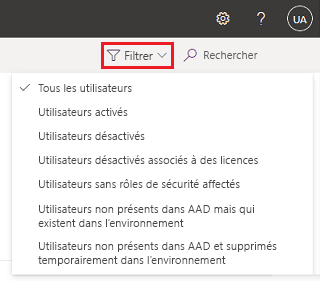
Dans le menu déroulant, sélectionnez Les utilisateurs n’existent pas dans AAD mais existent dans l’environnement.
Sélectionnez l’utilisateur désactivé que vous souhaitez supprimer.
Dans le formulaire utilisateur, sélectionnez Supprimer.
Sélectionnez Actualiser la liste pour mettre à jour la liste et confirmer la suppression.
Note
Tous les enregistrements appartenant à l’utilisateur supprimé de manière réversible doivent d’abord être réaffectés à un autre utilisateur avant que l’enregistrement de l’utilisateur puisse être définitivement supprimé. Vous pouvez réaffecter les enregistrements à partir du même volet Détails de l’utilisateur dans la section Gestionnaire .
Que se passe-t-il lorsqu’un utilisateur est supprimé temporairement ?
- L’enregistrement d’utilisateur existe toujours dans l’environnement et continue d’avoir un statut Désactivé.
- Impossible de restaurer l’utilisateur.
- Le rôle de sécurité n’est pas attribué à un utilisateur.
- L’utilisateur est supprimé de toutes les équipes.
- La file d’attente, le profil, le mappage d’entité de la division, les enregistrements partagés (accès à l’objet principal), le mappage de la division de l’entité principale de l’utilisateur et les enregistrements principaux de l’utilisateur système sont supprimés.
Journal d’audit après la suppression temporaire de l’utilisateur
Le nom de l’utilisateur supprimé continue de s’afficher dans les enregistrements du journal d’audit où l’utilisateur était le créateur ou le modificateur de l’enregistrement.
Supprimer définitivement les utilisateurs dans Power Platform
Vous pouvez supprimer et retirer des utilisateurs avec un statut désactivé dans Power Platform. Vous souhaiterez peut-être supprimer des utilisateurs dont le statut est désactivé pour les raisons suivantes :
- Ils ne sont plus actifs dans le client
- Ils ont été déplacé du groupe de sécurité de l’environnement
- Ils n’ont plus de licence pour utiliser l’application
- Pour se conformer à la conformité réglementaire, telle que le RGPD
Conditions préalables
- L’utilisateur doit être déjà supprimé de façon temporaire. Accédez à la section Supprimer temporairement des utilisateurs dans Power Platform plus haut dans cet article.
- Tous les enregistrements appartenant à l’utilisateur doivent être réaffectés à un autre utilisateur. Les enregistrements d’utilisateurs peuvent être réattribués à partir de la page Paramètres utilisateur.
- Vous devez avoir activé le paramètre de la fonctionnalité Supprimer les utilisateurs désactivés>Activer la suppression des utilisateurs désactivés pour votre environnement à l’aide du centre d’administration Power Platform. En savoir plus : Gérer les paramètres des fonctionnalités
Supprimer définitivement des utilisateurs
Accédez au Centre d’administration Power Platform.
Dans le volet de navigation de gauche, sélectionnez Environnements.
Sélectionnez un environnement spécifique.
Sélectionnez Paramètres>Utilisateurs + autorisations>Utilisateurs.
Dans la barre de commandes, sélectionnez Filtrer.
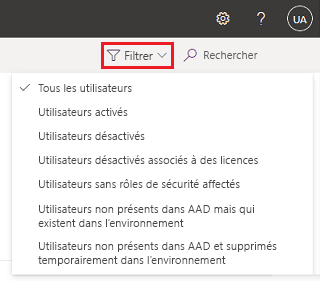
Dans le menu déroulant, sélectionnez Les utilisateurs n’existent pas dans AAD et ont été supprimés de manière réversible dans l’environnement.
Sélectionnez un utilisateur supprimé de manière temporaire pour le supprimer définitivement dans l’environnement Power Platform. Seuls les utilisateurs qui ont été supprimés temporairement peuvent être supprimés définitivement.
Dans le formulaire utilisateur, sélectionnez Supprimer.
Sélectionnez Actualiser la liste pour mettre à jour la liste et confirmer la suppression.
Note
Une fois les utilisateurs supprimés définitivement dans Entra ID, tout nouvel enregistrement d’utilisateur créé avec les détails d’un utilisateur supprimé est un nouvel objet d’utilisateur dans Entra ID. Ces ID utilisateur ne peuvent pas être mis à jour pour accéder aux enregistrements d’utilisateur supprimés dans Dataverse. Vous pouvez réattribuer des enregistrements de l’utilisateur supprimé vers le nouvel utilisateur.
Journal d’audit après la suppression définitive de l’utilisateur
Une fois supprimé de façon définitive, le nom de l’utilisateur supprimé ne s’affiche plus dans les enregistrements du journal d’audit où l’utilisateur était le propriétaire, le créateur ou le modificateur de l’enregistrement. Pour le propriétaire de l’enregistrement, le nom est remplacé par Enregistrement non disponible dans ces enregistrements d’audit. Pour le créateur ou modificateur de l’enregistrement, le nom est remplacé par Pas de nom dans ces enregistrements d’audit.
Création et modification par nom
Une fois définitivement supprimé, le nom de l’utilisateur supprimé n’apparaît plus dans les champs Créé par et Modifié par pour les enregistrements que l’utilisateur supprimé a créés et pour les enregistrements que l’utilisateur supprimé a modifiés en dernier. Ces champs afficheront Aucun nom et si vous avez cliqué dessus, vous verrez un message indiquant que « l’enregistrement n’est pas disponible ». L’ID utilisateur système de l’utilisateur supprimé figure toujours dans ces enregistrements.
Supprimer des utilisateurs en bloc dans Power Platform
Les utilisateurs avec un statut désactivé peuvent être supprimés, en bloc, en utilisant les informations contenus dans l’article Supprimer une grande quantité de données ciblées spécifiques avec la suppression en bloc. Vous pouvez créer des tâches de suppression en bloc pour la suppression temporaire et la suppression définitive des utilisateurs.
Note
La vidéo vous montre comment utiliser la suppression en bloc via le processus de suppression en bloc. Ceci est remplacé par une action Suppression en bloc sur la page Paramètres > Utilisateurs + autorisations > Utilisateurs.
Supprimer temporairement des utilisateurs en bloc dans Power Platform
Accédez au Centre d’administration Power Platform.
Dans le volet de navigation de gauche, sélectionnez Environnements.
Sélectionnez un environnement spécifique.
Sélectionnez Paramètres>Utilisateurs + autorisations>Utilisateurs.
Dans la Barre d’action, sélectionnez Supprimer en bloc.
Dans la zone Utiliser la vue enregistrée, sélectionnez la vue Utilisateurs supprimés dans le client mais qui existent dans l’environnement.
Sélectionnez Suivant.
Examinez la liste des utilisateurs et sélectionnez Suivant.
Entrez un emploi nom et sélectionnez un date et l’heure pour planifier le travail du système de suppression. Sélectionnez Suivant.
Cochez la case de notification par e-mail si vous souhaitez recevoir une notification lorsque la tâche est terminée. Sélectionnez Suivant.
Vérifiez la requête et le nombre d’enregistrements à supprimer et sélectionnez Exécutez une suppression groupée.
Note
Vous pouvez créer votre propre vue équivalente pour répondre à votre stratégie de rétention des enregistrements. Par exemple, vous pouvez ajouter d’autres conditions de filtre, telles que la Date de suppression Azure et spécifier Antérieur à X mois avec une valeur de 3 mois pour supprimer temporairement tous les utilisateurs qui ont été supprimés du client il y a plus de trois mois. Notez que cette Date de suppression Azure est une colonne plus récente créée en 2022, ce qui signifie que la valeur est nulle pour les utilisateurs supprimés du client avant 2022.
Nous vous recommandons de définir un programme de suppression temporaire de vos utilisateurs en définissant la fréquence de la tâche sur 90 jours. Vous économisez la plupart de vos coûts de stockage en supprimant temporairement les utilisateurs avec le statut désactivé.
Supprimer définitivement des utilisateurs en bloc dans Power Platform
Accédez au Centre d’administration Power Platform.
Dans le volet de navigation de gauche, sélectionnez Environnements.
Sélectionnez un environnement spécifique.
Sélectionnez Paramètres>Utilisateurs + autorisations>Utilisateurs.
Dans la Barre d’action, sélectionnez Supprimer en bloc.
Dans la zone Utiliser la vue enregistrée, sélectionnez Utilisateurs supprimés temporairement.
Note
Vous pouvez créer votre propre vue équivalente pour répondre à votre stratégie de rétention des enregistrements.
Sélectionner Suivant et examinez la liste des enregistrements à supprimer de manière permanente.
Cliquez de nouveau sur Suivant.
Entrez un nom de tâche et sélectionnez une date et heure pour planifier la tâche système de suppression. Sélectionnez Suivant.
Cochez la case de notification par e-mail si vous souhaitez recevoir une notification lorsque la tâche est terminée. Sélectionnez Suivant.
Vérifiez la requête et le nombre d’enregistrements à supprimer et sélectionnez Exécutez une suppression groupée.
Note
Nous vous recommandons de définir un programme en définissant la fréquence de la tâche en fonction de votre stratégie de conservation des enregistrements.
Examiner le statut d’une tâche de suppression en bloc
- Accédez au Centre d’administration Power Platform.
- Dans le volet de navigation de gauche, sélectionnez Environnements.
- Sélectionnez un environnement spécifique.
- Sélectionnez Paramètres > Audit et journaux > Tâches système.
- Sélectionnez la tâche de suppression en bloc et examinez les résultats. Les résultats montrent des enregistrements dans la ligne Succès qui doivent correspondre au nombre d’enregistrements de votre précédente tâche système de suppression qui contenait la suppression temporaire. Examinez un utilisateur supprimé dans le journal d’audit.
Si vous avez activé l’audit Dataverse dans l’environnement et dans la table Utilisateur, vous pouvez voir la liste des utilisateurs supprimés dans la vue Résumé de l’audit.
Voir aussi
Supprimer les utilisateurs stub d’un environnementSupprimer les membres de groupe sans licence ou supprimés Microsoft Entra Supprimer un utilisateur de votre organisation
Dépannage : problèmes courants d’accès utilisateur